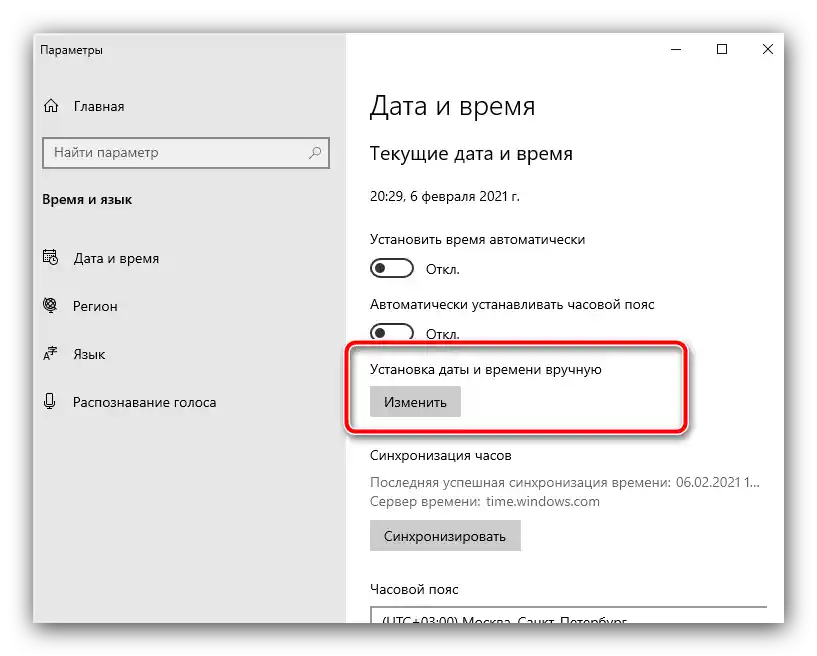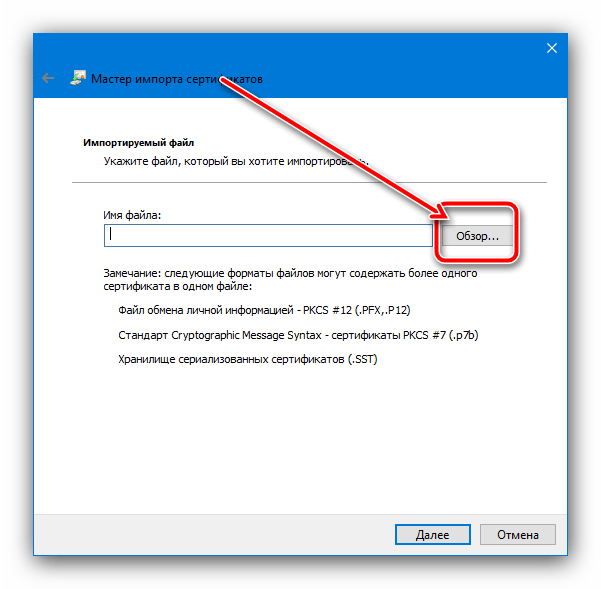Sadržaj:
Način 1: Postavljanje točnog vremena
Najčešće razmatrana problema nastaje zbog netočno postavljenog vremena i datuma. Naime, korijenski sigurnosni certifikati imaju određeni rok trajanja, a svaka nesukladnost između podataka unutar datoteke i trenutnih podataka u sustavu može dovesti do takve greške. Stoga, za njezino otklanjanje dovoljno je postaviti točne vrijednosti. Izvršenje ove operacije prikazat ćemo na primjeru Windows 10.
- Pomaknite pokazivač na indikator vremena, koji se obično nalazi u desnom dijelu trake zadataka, kliknite desnom tipkom miša i odaberite opciju "Postavke datuma i vremena".
- Prvo aktivirajte prekidač "Postavi vrijeme automatski" – nakon toga će operativni sustav prilikom povezivanja na internet samostalno preuzeti točne vrijednosti.
- Ako pak povezivanje na mrežu na ciljanom računalu nije predviđeno, iskoristite gumb "Promijeni" ispod retka "Ručno postavljanje datuma i vremena".
![Započnite ručno postavljanje vremena za ispravljanje pogreške "Sigurnosni certifikat web stranice nije valjan" u pregledniku]()
Ovdje sami postavite točne vrijednosti.
- Ako se očitanja resetiraju nakon svake ponovne uspostave veze ili isključivanja PC-a/laptopa, to često ukazuje na praznu rezervnu bateriju BIOS-a i, stoga, potrebno ju je zamijeniti. Prvo posjetite bilo koju trgovinu elektronike ili kućanskih potrepština i nabavite element CR2032. Daljnji koraci uključuju djelomično rastavljanje uređaja – ako sumnjate u svoje sposobnosti, na raspolaganju vam je upute našeg autora, primjenjive i za stolne PC-e i za prijenosnike.
Više informacija: Kako promijeniti BIOS bateriju
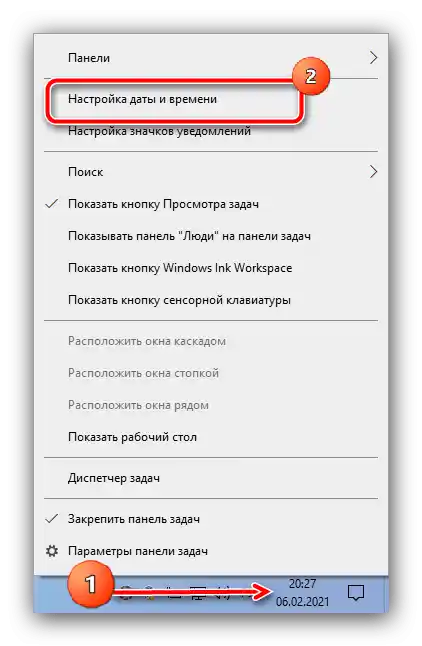
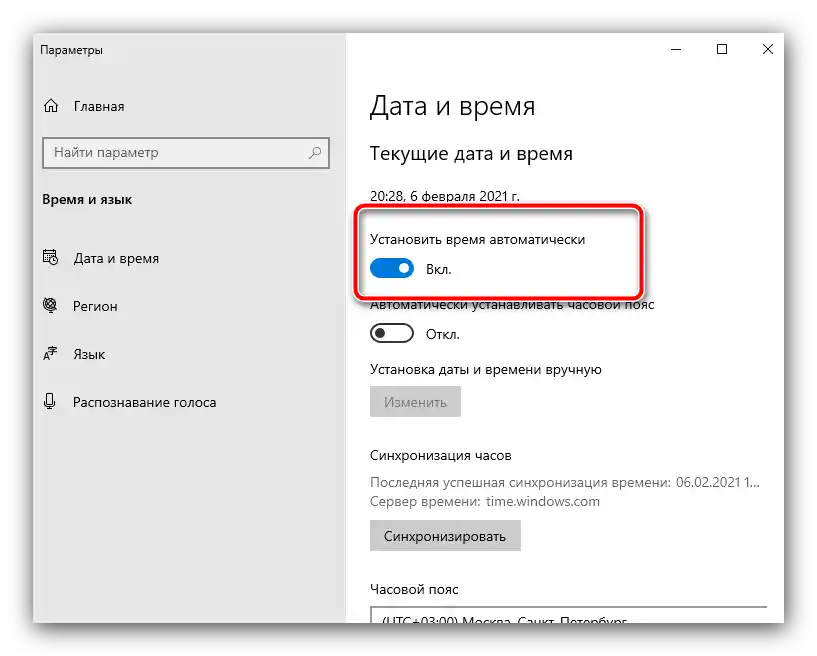
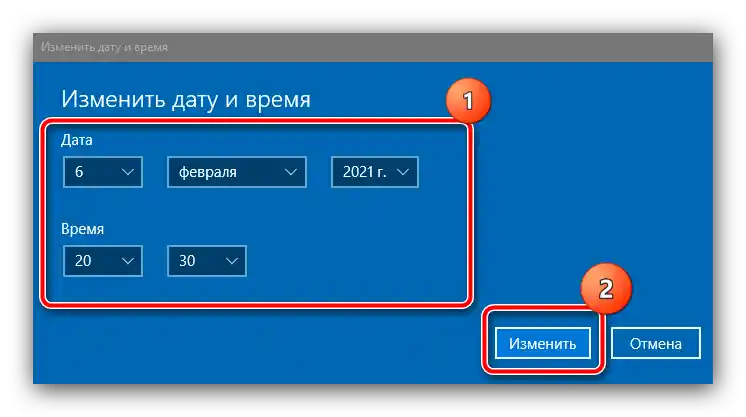

Način 2: Ažuriranje korijenskih certifikata
Ponekad je uzrok problema oštećenje ili zastarjelost datoteka korijenskih certifikata.Uklanjanje ovog kvara moguće je instalacijom odgovarajućih ažuriranja.
Windows 10
Za verziju "prozora" koja je aktualna u trenutku pisanja članka, proces dobivanja ažuriranja je maksimalno jednostavan – dovoljno je osigurati da je aktivan sustav za automatsko preuzimanje, ili ručno instalirati kumulativni paket. Na našoj web stranici već postoje odgovarajući vodiči, a ispod ćemo navesti poveznice na njih.
Detaljnije:
Kako uključiti automatska ažuriranja Windows 10
Ažuriranja Windows 10 do aktualnog stanja ručno
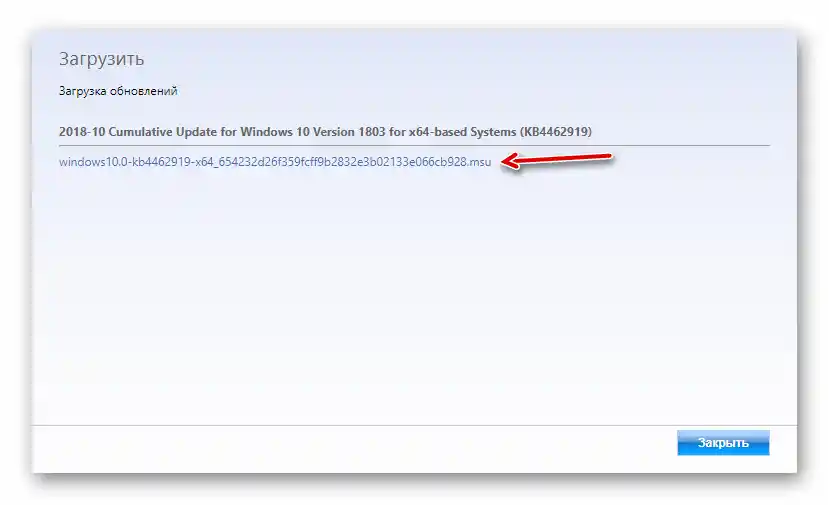
Windows 7
Sa "sedmicom" stvari stoje drugačije – njezina službena podrška je već prekinuta, stoga toplo preporučujemo instalaciju Windows 10. No, ako to iz raznih razloga nije prihvatljivo, postoji izlaz iz situacije – postupite ovako:
- Idite na donju poveznicu.
- Na ovoj stranici iskoristite pretraživač, u koji unesite upit
KB2813430i pritisnite Enter. - Pojavit će se popis dostupnih datoteka. Iskoristite kombinaciju Ctrl+F za pozivanje pretraživanja, a kao upit unesite
Windows 7. Pažljivo pregledajte pronađene poveznice – verzije za korisničke računare nazivaju se "Ažuriranje za sigurnosni sustav Windows 7 za sustave temeljene na … (KB2813430)" s naznakom arhitekture. Odaberite onu koja odgovara vašoj verziji OS-a i iskoristite gumb "Preuzmi". - Nakon preuzimanja instalacijske datoteke, pokrenite je i instalirajte slijedeći upute na ekranu.
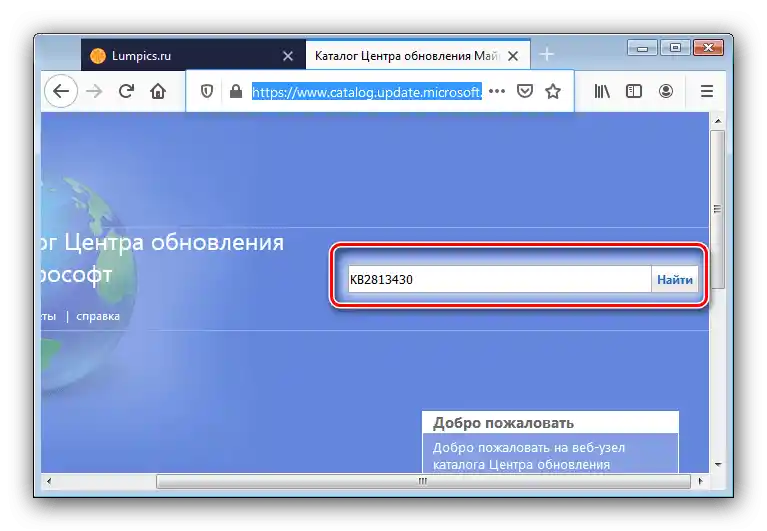
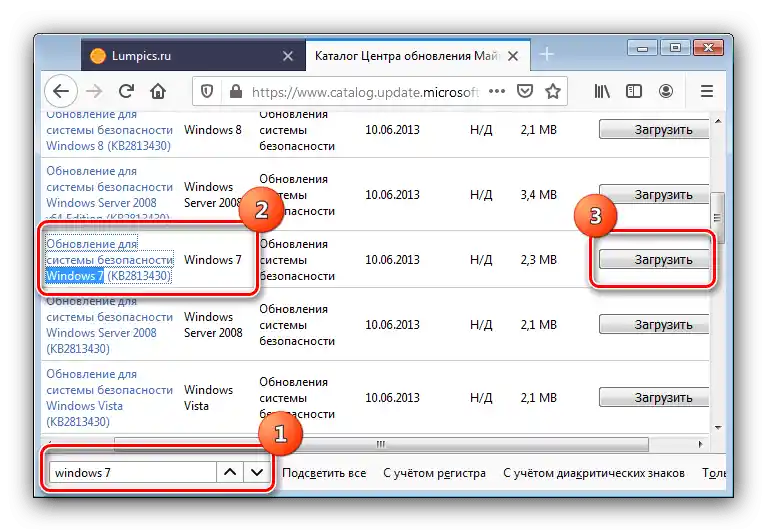

Ažuriranja OS-a vrlo učinkovito uklanjaju razmatrani problem.
Način 3: Uklanjanje virusne prijetnje
Poznati su slučajevi kada problemi s povjerenjem certifikata nastaju uslijed aktivne aktivnosti zlonamjernog softvera – na primjer, virus je zarazio ili zamijenio postojeće. Ako primijetite dodatne simptome u obliku neobičnog ponašanja operativnog sustava ili programa, sigurno ste se susreli s napadom zlonamjernih programa.Iskoristite upute u nastavku za rješavanje ovog problema.
Više informacija: Borba protiv računalnih virusa
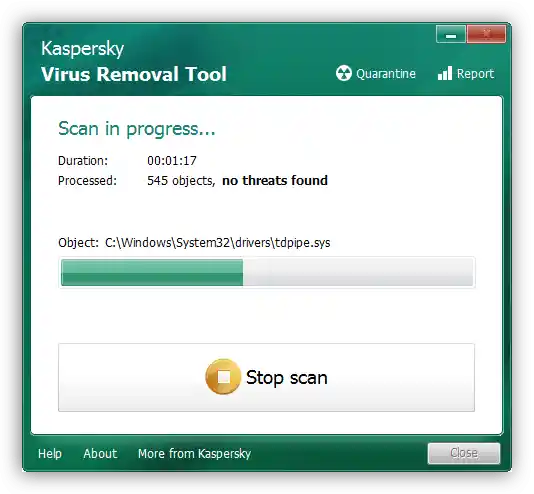
Metoda 4: Instalacija GeoTrust certifikata
Zadnja metoda, dovoljno učinkovita, ali potencijalno opasna, sastoji se od samostalnog dodavanja novih certifikata koje korisnik dobiva izravno s resursa dobavljača.Dalje ćemo opisati potrebne korake za to.
Obratite pažnju! Izvršavanje sljedećih radnji može ugroziti sigurnost vašeg računala, stoga to radite na vlastitu odgovornost!
- Posjetite resurs tvrtke GeoTrust Primary Certification Authority putem gornje poveznice.
- Na vrhu tablice trebao bi biti blok s imenom "GeoTrust Primary Certification Authority", pogledajte ga – dolje bi trebala biti poveznica s naslovom "Root Download Link", kliknite na nju desnim klikom i odaberite "Spremi kao…". Trebao bi se preuzeti dokument u formatu PEM.
- Nakon što dobijete potrebne datoteke, otvorite prozor "Pokreni" kombinacijom tipki Win+R, unesite u njega upit
certmgr.msci pritisnite "U redu". - Nakon otvaranja potrebnog alata, pronađite u izborniku lijevo stavku "Povjereni korijenski certifikati", kliknite na nju desnim klikom i redom odaberite opcije "Sve zadatke" – "Uvoz".
- U prvom prozoru "Čarobnjak za uvoz certifikata" pritisnite "Dalje".
- Ovdje kliknite "Pregledaj".
![Pristupite odabiru datoteke certifikata za rješavanje pogreške "Certifikat sigurnosti web stranice nije valjan" u pregledniku]()
Pomoću dijaloškog okvira "Istraživač" odaberite preuzetu datoteku iz koraka 2. Ako sustav ne prepoznaje datoteku, u izborniku "Tip" odaberite "Sve datoteke".
![Spremite korijenski certifikat za rješavanje pogreške "Certifikat sigurnosti web stranice nije valjan" u pregledniku]()
Pritisnite "Dalje".
- Ovdje se pobrinite da je aktivna opcija "Smjestiti sve certifikate u odabrano spremište", a kao takvo navedite "Povjereni korijenski certifikati za certifikaciju". Provjerite je li sve uneseno ispravno, a zatim kliknite na gumb za nastavak.
- Sustav će vas obavijestiti da je uvoz završen i ponuditi vam da zatvorite "Čarobnjaka…". Učinite to i ponovno pokrenite računalo.
- Nakon pokretanja operativnog sustava provjerite ima li grešaka.Ako nije nestala, ponovite radnje iz upute, ali na koraku 4 odaberite "Vanjski korijenski certifikacijski centri".
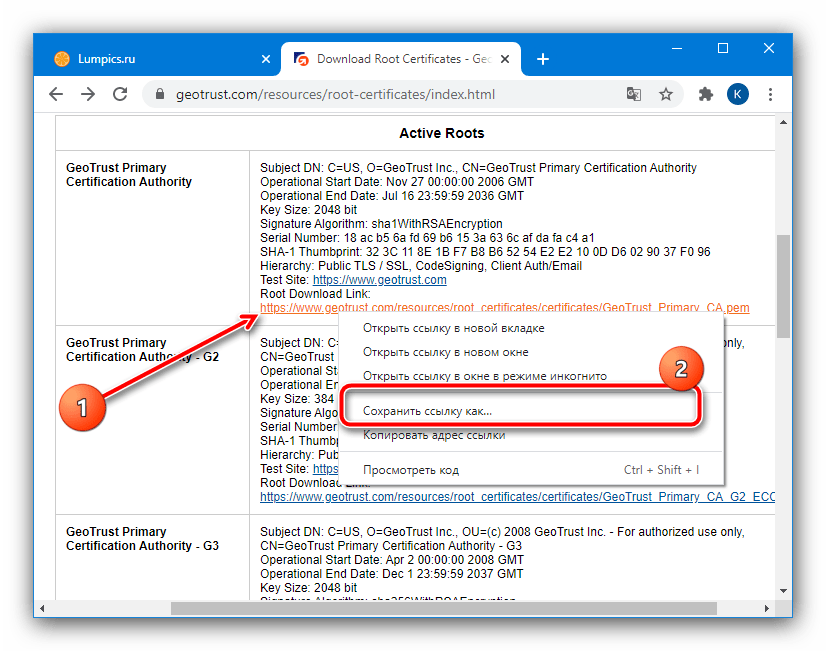
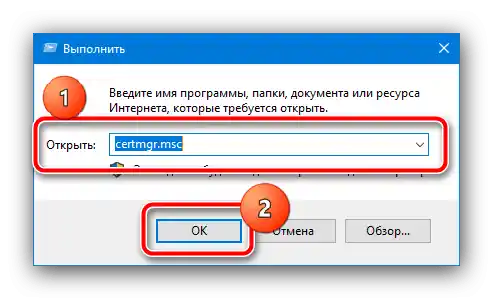
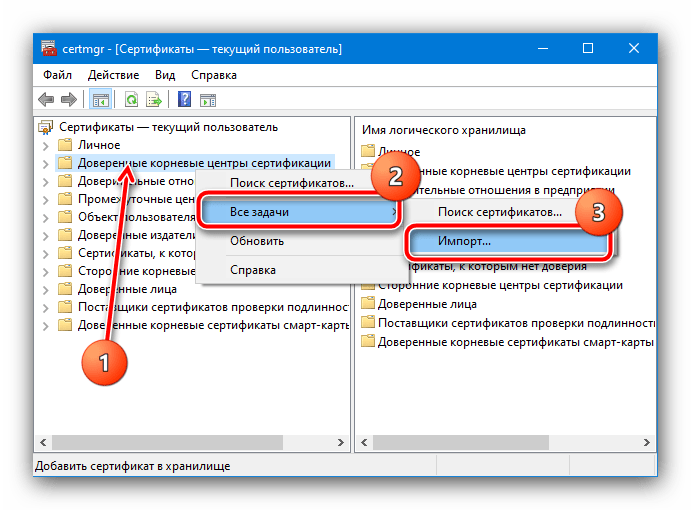
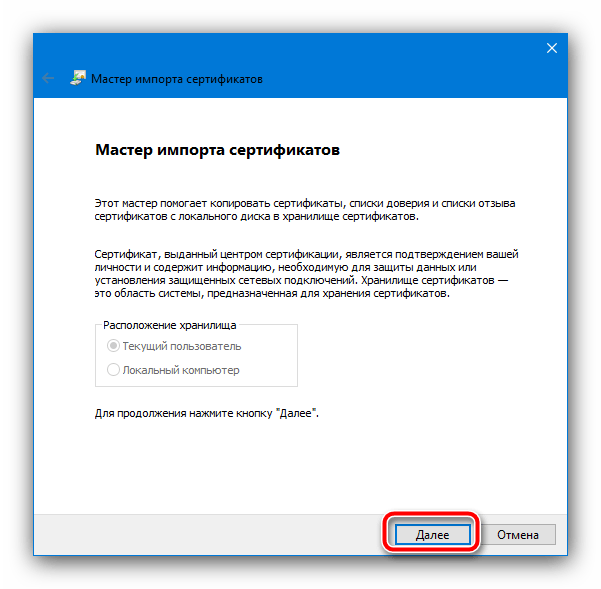
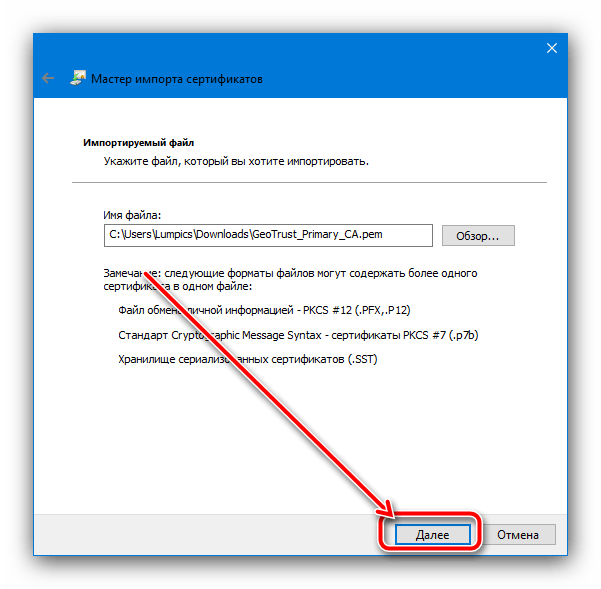
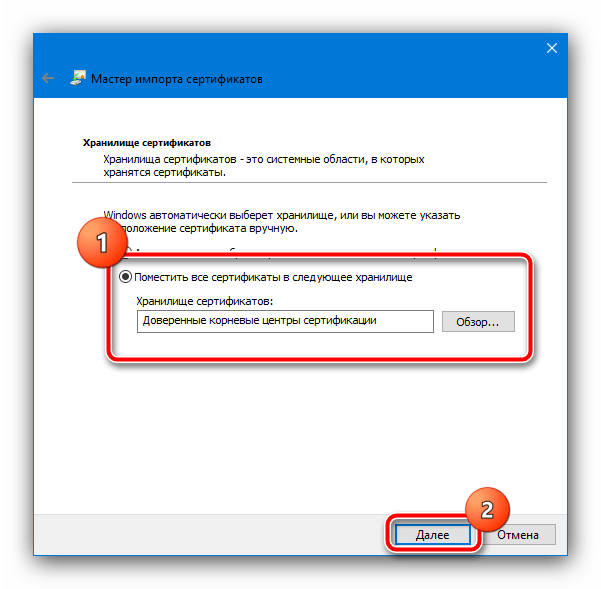
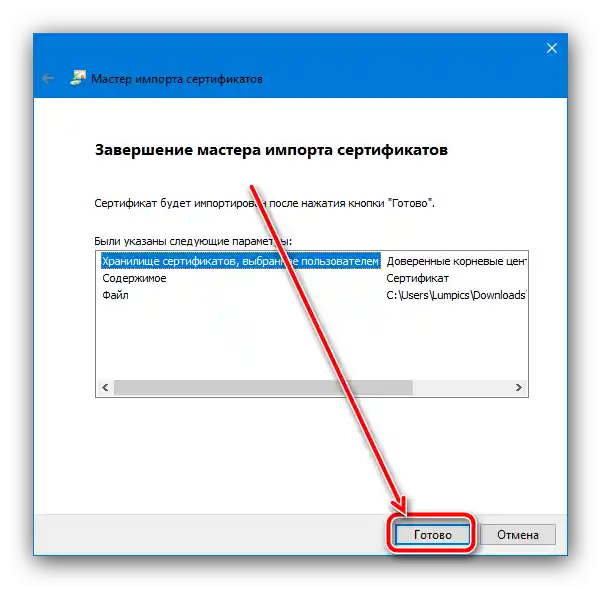
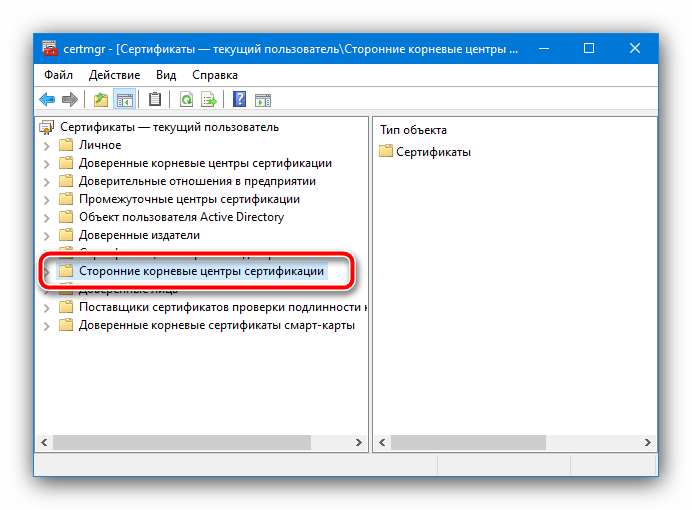
Ova metoda pomaže u rješavanju problema samo za popularne web stranice i usluge, dok za manje poznate može biti neučinkovita.